Зарегистрировано 0 изменений из 1 на узле. Сведения о юридических лицах и индивидуальных предпринимателях, в отношении которых представлены документы для государственной регистрации
Внесение изменений в ЕГРЮЛ 2018-2019 - пошаговая инструкция содержится в этой статье. Из нее читатель узнает о том, в каком порядке осуществляется оформление документов, необходимых для корректировки сведений, хранящихся в базе данных, а также о способах получения информации о наличии или отсутствии обновлений в реестре.
ЕГРЮЛ: общие сведения
Единый государственный реестр юридических лиц (ЕГРЮЛ) — это база данных, содержащая информацию обо всех функционирующих на территории России компаниях. Сведения о физических лицах в него не включаются, а вот найти реквизиты некоммерческих организаций или крестьянско-фермерских хозяйств в нем вполне возможно.
В соответствии с п. 1 ст. 5 федерального закона «О государственной регистрации…» от 08.08.2001 № 129 сведения о компании, хранящиеся в реестре, включают:
- ее наименование;
- дату госрегистрации;
- адрес местонахождения;
- проведенные в отношении предприятия процедуры реорганизации и ликвидации;
- изменения, внесенные в учредительные документы компании и иные источники информации;
- данные учредителей и руководителей;
- виды экономической деятельности, осуществляемой предприятием;
- в том случае, если в отношении компании ведется процедура банкротства, — стадия, на которой она находится.
В процессе функционирования предприятие может скорректировать сведения, ранее внесенные в реестр. К примеру, в компании может поменяться директор или один из ее участников решит продать свою долю третьему лицу. Такие изменения необходимо своевременно регистрировать в налоговой, т. к. актуальность сведений, содержащихся в реестре, важна не только для государственных органов, но и для контрагентов, работающих с предприятием.
Виды изменений, вносимых в ЕГРЮЛ
В зависимости от того, корректируется информация, содержащаяся в уставных документах компании или нет, порядок внесения изменений в ЕГРЮЛ несколько отличается.
К корректировкам устава, подлежащим внесению в ЕГРЮЛ, относятся правки, изменяющие:
- название компании;
- организационную структуру;
- размер уставного капитала;
- представительства компании и ее дочерние подразделения и пр.
Не требуют внесения в устав, но подлежат регистрации в налоговой службе изменения:
- лица, занимающего должность директора;
- состава участников юрлица;
- ранее поданных в налоговую регистрационных документов, если в них были допущены ошибки.
Регистрация изменений в ЕГРЮЛ: последовательность действий
Чтобы внести в реестр юрлиц изменения, связанные с корректировкой устава, необходимо выполнить следующие действия:
- Общим решением участников общества или единоличным решением его единственного учредителя внести правки в действующий устав организации.
- Подготовить документы, необходимые для государственной регистрации внесенных в устав изменений (их перечень приведен ниже) и передать их в налоговый орган. Это можно сделать следующими способами:
- лично обратившись в территориальное отделение ФНС, в котором зарегистрировано предприятие;
- направив в его адрес почтовое отправление с уведомлением о вручении получателю;
- передав электронный транспортный контейнер, зашифрованный цифровой подписью, через телекоммуникационные каналы связи.
- Получить лист записи ЕГРЮЛ, содержащий обновленные сведения о предприятии.
По итогам рассмотрения обращения в реестр вносятся коррективы.
Для справки. В феврале 2019 года правительство разработало упрощенный порядок регистрации в ЕГРЮЛ изменений в составе участников ООО.
Перечень документов, необходимых для внесения изменений в ЕГРЮЛ
Чтобы внести поправки, необходимость в которых возникла в результате корректировки сведений, содержащихся в уставных документах, в ФНС, в соответствии с п. 1 ст. 17 ФЗ № 129, необходимо передать:
- заверенное нотариусом заявление по форме Р13001;
- 2 экземпляра обновленной версии устава;
- копии документов, на основании которых устав был изменен (протокол общего собрания учредителей или решение единственного участника);
- протокол собрания учредителей юрлица или решение единственного учредителя;
- квитанцию об уплате госпошлины;
- доверенность на выполнение действий от имени юрлица, если документы подает человек, не обладающий правом на совершение таких действий.
Внесение изменений, не связанных с исправлением уставных документов, пошлиной не облагается. В этом случае в ФНС потребуется представить:
Не знаете свои права?
- составленное по форме Р14001 заявление;
- копии документов, на основании которых в ЕГРЮЛ вносятся новые сведения (например, копия договора дарения, купли-продажи, протокол собрания учредителей и пр.);
- в случае необходимости — доверенность, оформленную на имя лица, представляющего сведения в регистрационный орган.
Формы заявлений, подаваемых предпринимателем в регистрационный орган, установлены приказом ФНС РФ от 25.01.2012 № ММВ-7-6/25@.
Форма заявления о внесении изменений в ЕГРЮЛ при изменении устава (Р13001)
Внесение изменений в устав влечет за собой возникновение необходимости в представлении актуальных сведений в ФНС, на основании которых ее сотрудники самостоятельно внесут корректировки в ЕГРЮЛ. Документом, содержащим такие сведения, является заявление, составленное по форме Р13001, приведенной в приложении № 4 приказа № ММВ-7-6/25@.
В заявлении необходимо указать:
- наименование, ИНН и ОГРН юрлица;
- юридический адрес компании;
- отметку о том, что основанием для вносимых изменений является соблюдение требований действующего законодательства;
- реквизиты физических лиц, организаций, иных участников юрлица;
- реквизиты управляющей организации, управляющего или физического лица, которое может представлять интересы организации без оформления доверенности;
- данные заявителя.
После заполнения документа его потребуется заверить у нотариуса.
Заявление о внесении изменений в ЕГРЮЛ: форма Р14001
В том случае, если изменения, которые должны быть зафиксированы в ЕГРЮЛ, не имеют отношения к уставным документам, в налоговую подается заявление, составленное по форме Р14001, приведенной в приложении № 6 к приказу № ММВ-7-6/25@. Заявление составляется по алгоритму, приведенному выше, за исключением того, что в нем должна быть приведена причина обращения в ФНС (указывается посредством внесения цифры «1» в соответствующее поле документа).
Заполнить документ можно как вручную, так и при помощи компьютера. Специалистами ФНС разработан программный продукт, который позволяет автоматизировать процесс заполнения документов, необходимых для внесения изменений в ЕГРЮЛ. Скачать программу, а также ознакомиться с подробной инструкцией по ее заполнению можно, перейдя по ссылке https://www.nalog.ru/rn77/program//5961277/ .
Госпошлина за внесение изменений в ЕГРЮЛ в 2018 ― 2019 году
В соответствии с подп. 3 п. 1 ст. 333.33 НК РФ внесение изменений в учредительные документы облагается госпошлиной в размере, составляющем 20% от суммы пошлины, взимаемой за регистрацию юрлица. Согласно подп. 1 п. 1 этой же статьи размер пошлины, уплачиваемой при регистрации, в 2019 году составляет 4 000 рублей. Это значит, что за внесение правок в устав придется заплатить 800 рублей.
Размер обязательного платежа, взимаемого с юридических лиц, при внесении ими изменений в ЕГРЮЛ, не связанных с уставными документами, законом не установлен. Это значит, что правки такого рода можно вносить в реестр абсолютно бесплатно.
При этом стоит помнить, что за получение актуальной выписки из ЕГРЮЛ, содержащей обновленные данные, придется заплатить. В соответствии с п. 1 постановления Правительства РФ «О размере платы…» от 19.05.2014 № 462 оплата составит:
- 200 рублей — за выдачу сведений в форме бумажной справки с соблюдением установленного законом срока предоставления информации;
- 400 рублей — за выдачу сведений в форме бумажной справки в день обращения.
Получить выписку можно и бесплатно, воспользовавшись возможностями предоставляемого ФНС сервиса, расположенного по адресу https://egrul.nalog.ru/ .
Срок внесения изменений в ЕГРЮЛ
Внести изменения в ЕГРЮЛ необходимо с соблюдением установленных законодателем сроков. В соответствии с п. 5 ст. 5 ФЗ № 129 такую информацию необходимо передать в регистрационный орган в течение 3 дней с момента изменения сведений, подлежащих включению в реестр. Указанный срок можно не соблюдать в том случае, если меняется информация:
- о лицензиях, имеющихся у юрлица;
- ИНН налогоплательщика и дате его регистрации в налоговой;
- номере и дате регистрации лица в качестве страхователя в ПФР и ФСС.
Нарушение указанного срока представления изменений в налоговый орган влечет за собой, в соответствии с п. 3 ст. 14.25 КоАП РФ, вынесение предупреждения или наложение штрафа в размере 5 000 рублей на представителя организации, допустившего такое нарушение.
Налоговая служба, в свою очередь, обязана зарегистрировать вносимые изменения в течение 5 дней с момента получения заявления от представителя юрлица (п. 16 приказа Минфина РФ от 30.09.2016 № 169н).
Как проверить, что внесение новых данных в ЕГРЮЛ прошло, и узнать, внесли ли данные верно
Проверить внесение изменений в ЕГРЮЛ требуется обязательно, и лучше иметь документальное подтверждение завершения процедуры. После того как в реестр были внесены изменения, заявителю выдается актуальный лист записи ЕГРЮЛ, содержащий включенные в базу данных сведения. Если по каким-либо причинам лист не может быть получен непосредственно в налоговом органе (например, в том случае, если заявитель находится в другом регионе и не может лично посетить территориальное отделение ФНС), получить информацию можно и другими способами.
Прошли ли изменения в ЕГРЮЛ - узнать это можно, заказав выписку из реестра через интернет. В готовом документе будут отражены все сведения, находящиеся в реестре на момент запроса. Также чтобы узнать, внесли ли изменения в ЕГРЮЛ, можно воспользоваться сервисом https://service.nalog.ru/uwsfind.do , который позволяет получить актуальные сведения о юрлице, в отношении которого поданы документы для регистрации в ФНС.
Итак, чтобы внести изменения в ЕГРЮЛ, необходимо обратиться в налоговую службу с заявлением, составленным по установленной законодателем форме (Р13001 — если изменения внесены в устав, Р14001 — если корректировке подлежит только та информация, которая содержится в реестре). Подать заявление о корректировке сведений необходимо в течение 3 дней с момента возникновения изменений в организации. Несоблюдение указанного срока может повлечь за собой наложение штрафа на представителя организации, допустившего такое нарушение. Узнать, прошли ли изменения в ЕГРЮЛ, можно, получив лист записи в реестр либо воспользовавшись специальным интернет-сервисом.
Вам будет интересно также ознакомиться с материалами, которые мы написали специально для нашего канала Дзен .
0105 - Межрайонная ИФНС России №1 по Республике Адыгея 0280 - Межрайонная ИФНС России № 39 по Республике Башкортостан 0300 - УФНС России по Республике Бурятия 0327 - Межрайонная ИФНС России № 9 по Республике Бурятия 0400 - Управление ФНС России по Республике Алтай 0506 - Межрайонная ИФНС России № 12 по РД 0507 - Межрайонная ИФНС России № 7 по РД 0521 - Межрайонная ИФНС России № 9 по РД 0523 - Межрайонная ИФНС России № 1 по РД 0529 - Межрайонная ИФНС России № 2 по РД 0533 - Межрайонная ИФНС России № 10 по РД 0542 - Межрайонная ИФНС России № 3 по РД 0544 - Межрайонная ИФНС России № 17 по РД 0546 - Межрайонная ИФНС России № 8 по РД 0547 - Межрайонная ИФНС России № 15 по РД 0548 - Межрайонная ИФНС России № 6 по РД 0550 - Межрайонная ИФНС России № 4 по РД 0571 - ИФНС России по Ленинскому району г.Махачкалы 0600 - УФНС России по Республике Ингушетия 0608 - Межрайонная ИФНС России №1 по Республике Ингушетия 0716 - МР ИФНС России №4 по КБР 0718 - МРИ ФНС России №2 по КБР 0720 - МРИ ФНС России №5 по КБР 0724 - МР ИФНС России №6 по КБР 0725 - ИФНС России № 1 по г.Нальчику КБР 0726 - ИФНС России № 2 по г.Нальчику КБР 0800 - УФНС России по Республике Калмыкия 0816 - ИФНС России по г.Элисте 0900 - УФНС по КЧР 0917 - Межрайонная ИФНС России № 3 по КЧР 1001 - ИФНС России по г.Петрозаводску 1121 - Межрайонная ИФНС России № 5 по Республике Коми 1215 - ИФНС России по г. Йошкар-Оле 1326 - ИФНС России по Ленинскому району г. Саранска 1447 - Межрайонная ИФНС России № 5 по Республике Саха (Якутия) 1513 - Межрайонная ИФНС России по г. Владикавказу 1690 - Межрайонная ИФНС России №18 по Республике Татарстан 1700 - УФНС России по Республике Тыва 1719 - Межрайонная ИФНС России № 1 по Республике Тыва 1832 - Межрайонная ИФНС России № 11 по Удмуртской Республике 1900 - УФНС России по Республике Хакасия 1901 - Межрайонная ИФНС России №1 по Республике Хакасия 1902 - Межрайонная ИФНС России №2 по Республике Хакасия 1903 - Межрайонная ИФНС России №3 по Республике Хакасия 2036 - Межрайонная ИФНС России №6 по Чеченской Республике 2130 - ИФНС России по г. Чебоксары 2225 - Межрайонная ИФНС России № 15 по Алтайскому краю 2375 - Межрайонная ИФНС России № 16 по Краснодарскому краю 2468 - Межрайонная ИФНС России № 23 по Красноярскому краю 2500 - УФНС России по Приморскому краю 2501 - Межрайонная ИФНС России №4 по Приморскому краю 2502 - Межрайонная ИФНС России № 10 по Приморскому краю 2503 - Межрайонная ИФНС России № 1 по Приморскому краю 2505 - Межрайонная ИФНС России № 6 по Приморскому краю 2506 - Межрайонная ИФНС России № 2 по Приморскому краю 2507 - Межрайонная ИФНС России № 7 по Приморскому краю 2508 - ИФНС России по г.Находке Приморского края 2509 - Межрайонная ИФНС России №8 по Приморскому краю 2510 - Межрайонная ИФНС России № 3 по Приморскому краю 2511 - Межрайонная ИФНС России №9 по Приморскому краю 2515 - Межрайонная ИФНС России № 5 по Приморскому краю 2533 - Межрайонная ИФНС России №11 по Приморскому краю 2536 - ИФНС России по Ленинскому району г. Владивостока 2625 - ИФНС России по г. Георгиевску Ставропольского края 2628 - ИФНС России по г. Кисловодску Ставропольского края 2632 - ИФНС России по г. Пятигорску Ставропольского края 2641 - Межрайонная ИФНС России № 1 по Ставропольскому краю 2643 - Межрайонная ИФНС России № 3 по Ставропольскому краю 2644 - Межрайонная ИФНС России № 4 по Ставропольскому краю 2646 - Межрайонная ИФНС России № 6 по Ставропольскому краю 2648 - Межрайонная ИФНС России № 8 по Ставропольскому краю 2649 - Межрайонная ИФНС России № 9 по Ставропольскому краю 2650 - Межрайонная ИФНС России № 10 по Ставропольскому краю 2651 - Межрайонная ИФНС России № 11 по Ставропольскому краю 2700 - УФНС России по Хабаровскому краю 2724 - ИФНС России по Железнодорожному району г.Хабаровска 2801 - МИ ФНС России № 1 по Амурской области 2901 - ИФНС России по г. Архангельску 3025 - Межрайонная ИФНС России № 6 по Астраханской области 3100 - УФНС России по Белгородской области 3123 - ИФНС России по г. Белгороду 3241 - Межрайонная ИФНС России № 1 по Брянской области 3252 - Межрайонная ИФНС России № 7 по Брянской области 3253 - Межрайонная ИФНС России № 8 по Брянской области 3256 - Межрайонная ИФНС России № 10 по Брянской области 3328 - ИФНС России по Октябрьскому району г. Владимира 3400 - УФНС России по Волгоградской области 3435 - ИФНС России по г.Волжскому Волгоградской области 3443 - ИФНС России по Дзержинскому району г. Волгограда 3453 - Межрайонная ИФНС России № 3 по Волгоградской области 3454 - Межрайонная ИФНС России № 4 по Волгоградской области 3455 - Межрайонная ИФНС России № 5 по Волгоградской области 3456 - Межрайонная ИФНС России № 6 по Волгоградской области 3457 - Межрайонная ИФНС России № 7 по Волгоградской области 3458 - Межрайонная ИФНС России № 8 по Волгоградской области 3500 - УФНС России по Вологодской области 3525 - Межрайонная ИФНС России № 11 по Вологодской области 3528 - Межрайонная ИФНС России № 12 по Вологодской области 3529 - Межрайонная ИФНС России № 1 по Вологодской области 3532 - Межрайонная ИФНС России № 4 по Вологодской области 3533 - Межрайонная ИФНС России № 5 по Вологодской области 3535 - Межрайонная ИФНС России № 7 по Вологодской области 3536 - Межрайонная ИФНС России № 8 по Вологодской области 3537 - Межрайонная ИФНС России № 9 по Вологодской области 3538 - Межрайонная ИФНС России № 10 по Вологодской области 3600 - УФНС России по Воронежской области 3668 - Межрайонная ИФНС России № 12 по Воронежской области 3700 - УФНС России по Ивановской области 3702 - ИФНС России по г. Иваново 3800 - УФНС России по Иркутской области 3850 - Межрайонная ИФНС России № 17 по Иркутской области 3926 - Межрайонная ИФНС России № 1 по Калининградской области 4027 - ИФНС России по Ленинскому округу г. Калуги 4101 - ИФНС России по г.Петропавловску-Камчатскому 4200 - УФНС России по Кемеровской области 4202 - Межрайонная ИФНС России № 3 по Кемеровской области 4205 - ИФНС России по г. Кемерово 4212 - Межрайонная ИФНС России № 2 по Кемеровской области 4213 - Межрайонная ИФНС России № 1 по Кемеровской области 4214 - Межрайонная ИФНС России № 8 по Кемеровской области 4217 - ИФНС России по Центральному району г. Новокузнецка Кемеровской области 4222 - Межрайонная ИФНС России № 5 по Кемеровской области 4223 - Межрайонная ИФНС России № 11 по Кемеровской области 4230 - Межрайонная ИФНС России № 7 по Кемеровской области 4246 - Межрайонная ИФНС России № 9 по Кемеровской области 4250 - Межрайонная ИФНС России № 12 по Кемеровской области 4252 - Межрайонная ИФНС России №13 по Кемеровской области 4253 - Межрайонная ИФНС России №4 по Кемеровской области 4350 - Межрайонная ИФНС России № 14 по Кировской области 4400 - УФНС России по Костромской области 4401 - ИФНС по г. Костроме 4501 - ИФНС России по г.Кургану 4600 - УФНС России по Курской области 4632 - ИФНС России по г.Курску 4700 - УФНС России по Ленинградской области 4704 - ИФНС России по Выборгскому району Ленинградской области 4827 - Межрайонная ИФНС России № 6 по Липецкой области 4900 - УФНС России по Магаданской области 4910 - Межрайонная ИФНС России № 1 по Магаданской области 4911 - Межрайонная ИФНС России № 2 по Магаданской области 4912 - Межрайонная ИФНС России № 3 по Магаданской области 5000 - УФНС России по Московской области 5001 - ИФНС России по г.Балашихе Московской области 5003 - Межрайонная ИФНС России №14 по Московской области 5004 - Межрайонная ИФНС России №19 по Московской области 5005 - ИФНС России по г.Воскресенску Московской области 5007 - ИФНС России по г.Дмитрову Московской области 5009 - ИФНС России по г.Домодедово Московской области 5010 - Межрайонная ИФНС России №12 по Московской области 5011 - ИФНС России по г.Егорьевску Московской области 5012 - Межрайонная ИФНС России №20 по Московской области 5017 - ИФНС России по г.Истре Московской области 5018 - Межрайонная ИФНС России №2 по Московской области 5019 - Межрайонная ИФНС России №18 по Московской области 5020 - ИФНС России по г.Клину Московской области 5022 - Межрайонная ИФНС России №7 по Московской области 5024 - ИФНС России по г.Красногорску Московской области 5027 - Межрайонная ИФНС России №17 по Московской области 5029 - ИФНС России по г.Мытищи Московской области 5030 - ИФНС России по г.Наро-Фоминску Московской области 5031 - ИФНС России по г.Ногинску Московской области 5032 - Межрайонная ИФНС России №22 по Московской области 5034 - Межрайонная ИФНС России №10 по Московской области 5035 - ИФНС России по г.Павловскому Посаду Московской области 5038 - Межрайонная ИФНС России №3 по Московской области 5040 - Межрайонная ИФНС России №1 по Московской области 5042 - ИФНС России по г.Сергиеву Посаду Московской области 5043 - Межрайонная ИФНС России №11 по Московской области 5044 - ИФНС России по г.Солнечногорску Московской области 5045 - ИФНС России по г.Ступино Московской области 5047 - Межрайонная ИФНС России №13 по Московской области 5048 - ИФНС России по г.Чехову Московской области 5049 - Межрайонная ИФНС России №4 по Московской области 5050 - Межрайонная ИФНС России №16 по Московской области 5053 - ИФНС России по г.Электростали Московской области 5072 - Межрайонная ИФНС России №8 по Московской области 5074 - Межрайонная ИФНС России №5 по Московской области 5075 - Межрайонная ИФНС России №21 по Московской области 5081 - Межрайонная ИФНС России №23 по Московской области 5102 - Межрайонная ИФНС России № 1 по Мурманской области 5105 - Межрайонная ИФНС России № 7 по Мурманской области 5108 - Межрайонная ИФНС России № 5 по Мурманской обл. 5110 - Межрайонная ИФНС России № 2 по Мурманской области 5118 - Межрайонная ИФНС России № 8 по Мурманской области 5190 - ИФНС России по г. Мурманску 5275 - МРИ ФНС России № 15 по Нижегородской области 5300 - УФНС России по Новгородской области 5321 - Межрайонная ИФНС России № 9 по Новгородской области 5331 - Межрайонная ИФНС России №1 по Новгородской области 5332 - Межрайонная ИФНС России № 2 по Новгородской области 5336 - Межрайонная ИФНС России №6 по Новгородской области 5400 - УФНС России по Новосибирской области 5476 - Межрайонная ИФНС России № 16 по Новосибирской области 5543 - Межрайонная ИФНС России № 12 по Омской области 5658 - Межрайонная ИФНС России № 10 по Оренбургской области 5749 - Межрайонная ИФНС России №9 по Орловской области 5835 - ИФНС России по Октябрьскому району г.Пензы 5958 - Межрайонная ИФНС России № 17 по Пермскому краю 6000 - УФНС России по Псковской области 6027 - Межрайонная ИФНС России № 1 по Псковской области 6196 - Межрайонная ИФНС России № 26 по Ростовской области 6200 - УФНС России по Рязанской области 6214 - Межрайонная ИФНС России №7 по Рязанской области 6219 - Межрайонная ИФНС России №5 по Рязанской области 6225 - Межрайонная ИФНС России №10 по Рязанской области 6226 - Межрайонная ИФНС России №9 по Рязанской области 6232 - Межрайонная ИФНС России №4 по Рязанской области 6234 - Межрайонная ИФНС России №2 по Рязанской области 6313 - ИФНС России по Красноглинскому району г. Самары 6451 - Межрайонная ИФНС России №19 по Саратовской области 6500 - УФНС России по Сахалинской области 6501 - Межрайонная ИФНС России № 1 по Сахалинской области 6504 - Межрайонная ИФНС России № 5 по Сахалинской области 6507 - Межрайонная ИФНС России № 3 по Сахалинской области 6509 - Межрайонная ИФНС России № 2 по Сахалинской области 6517 - Межрайонная ИФНС России № 4 по Сахалинской области 6658 - ИФНС России по Верх-Исетскому району г.Екатеринбурга 6700 - УФНС России по Смоленской области 6733 - Межрайонная ИФНС России № 5 по Смоленской области 6820 - Межрайонная ИФНС России №4 по Тамбовской области 6906 - Межрайонная ИФНС России № 2 по Тверской области 6908 - Межрайонная ИФНС России № 3 по Тверской области 6910 - Межрайонная ИФНС России № 4 по Тверской области 6912 - Межрайонная ИФНС России № 5 по Тверской области 6913 - Межрайонная ИФНС России № 6 по Тверской области 6914 - Межрайонная ИФНС России № 7 по Тверской области 6915 - Межрайонная ИФНС России № 8 по Тверской области 6952 - Межрайонная ИФНС России № 12 по Тверской области 7031 - Межрайонная ИФНС России №7 по Томской области 7100 - УФНС России по Тульской области 7154 - Межрайонная ИФНС России № 10 по Тульской области 7232 - Межрайонная ИФНС России № 14 по Тюменской области 7325 - ИФНС России по Ленинскому району г.Ульяновска 7400 - УФНС России по Челябинской области 7456 - Межрайонная ИФНС России № 17 по Челябинской области 7500 - УФНС России по Забайкальскому краю 7505 - Межрайонная ИФНС России № 5 по Забайкальскому краю 7513 - Межрайонная ИФНС России № 6 по Забайкальскому краю 7527 - Межрайонная ИФНС России № 7 по Забайкальскому краю 7530 - Межрайонная ИФНС России № 4 по Забайкальскому краю 7536 - Межрайонная ИФНС России № 2 по г. Чите 7538 - Межрайонная ИФНС России № 8 по Забайкальскому краю 7580 - Межрайонная ИФНС России № 1 по Забайкальскому краю 7627 - Межрайонная ИФНС России № 7 по Ярославской области 7700 - УФНС России по г.Москве 7746 - Межрайонная ИФНС России № 46 по г.Москве 7800 - УФНС России по Санкт-Петербургу 7801 - Межрайонная ИФНС России № 16 по Санкт-Петербургу 7802 - Межрайонная ИФНС России №17 по Санкт-Петербургу 7804 - Межрайонная ИФНС России №18 по Санкт-Петербургу 7805 - Межрайонная ИФНС России №19 по Санкт-Петербургу 7806 - Межрайонная ИФНС России №21 по Санкт-Петербургу 7807 - Межрайонная ИФНС России №22 по Санкт-Петербургу 7810 - Межрайонная ИФНС России №23 по Санкт-Петербургу 7811 - Межрайонная ИФНС России №24 по Санкт-Петербургу 7813 - Межрайонная ИФНС России №25 по Санкт-Петербургу 7814 - Межрайонная ИФНС России №26 по Санкт-Петербургу 7816 - Межрайонная ИФНС России №27 по Санкт-Петербургу 7817 - Межрайонная ИФНС России №20 по Санкт-Петербургу 7819 - Межрайонная ИФНС России №3 по Санкт-Петербургу 7820 - Межрайонная ИФНС России №2 по Санкт-Петербургу 7838 - Межрайонная ИФНС России №7 по Санкт-Петербургу 7839 - Межрайонная ИФНС России №8 по Санкт-Петербургу 7840 - Межрайонная ИФНС России №9 по Санкт-Петербургу 7841 - Межрайонная ИФНС России №10 по Санкт-Петербургу 7842 - Межрайонная ИФНС России №11 по Санкт-Петербургу 7843 - Межрайонная ИФНС России №12 по Санкт-Петербургу 7847 - Межрайонная ИФНС России №15 по Санкт-Петербургу 7848 - Межрайонная ИФНС России №28 по Санкт-Петербургу 7901 - ИФНС России по г.Биробиджану Еврейской автономной области 8600 - УФНС России по Ханты-Мансийскому автономному округу-Югре 8617 - ИФНС России по Сургутскому району Ханты-Мансийского автономного округа - Югры 8700 - УФНС России по Чукотскому АО 8709 - Межрайонная ИФНС России №1 по Чукотскому автономному округу 8901 - Межрайонная ИФНС России № 1 по Ямало-Ненецкому автономному округу 9103 - Межрайонная ИФНС России № 8 по Республике Крым 9105 - Межрайонная ИФНС России № 1 по Республике Крым 9108 - Межрайонная ИФНС России № 4 по Республике Крым 9110 - Межрайонная ИФНС России № 6 по Республике Крым 9111 - Межрайонная ИФНС России № 7 по Республике Крым 9112 - Межрайонная ИФНС России № 9 по Республике Крым 9204 - ИФНС России по Ленинскому району г.Севастополя 9901 - ИФНС России по городу и космодрому Байконуру
Почему может появляться окно предупреждения "Регистрация изменений" с текстом " Зарегистрировано 0 изменений из 1 на узле "Имя узла" "" ?
Мой опыт.
1. Откуда окно берётся?
Следует зайти в конфигурацию в режиме Конфигуратора - обработки - "РегистрацияИзмененийДляОбменаДанными" - "Форма" код в клиентской процедуре модуля формы:
СообщитьОРезультатахРегистрации(Команда, Результаты) Если ТипЗнч(Команда) = Тип("Булево") Тогда Если Команда Тогда ЗаголовокПредупреждения = НСтр("ru = "Регистрация изменений:""); ТекстПредупреждения = НСтр("ru = "Зарегистрировано %1 изменений из %2 |на узле ""%0"""");
Также, обратите внимание, в каждой конфигурации есть встроенная обработка "РегистрацияИзмененийДляОбмена", но при этом есть ещё и три внешние обработки:
"РегистрацияИзмененийДляОбмена82 (обычное приложение)",
"РегистрацияИзмененийДляОбмена82 (управляемое приложение)",
"РегистрацияИзмененийДляОбмена83 (управляемое приложение)"
в каталоге шаблонов "tmplts" конфигурации "Конвертация данных".
2.1. Возможные причины появления окна "Зарегистрировано 0 изменений из 1 на узле" - это то, что данные не обновились.
2.2. Например, для тестирования планов обмена я беру две копии баз: Источник - более свежую копию, в которой уже есть новые данные для обмена, и Приёмник - более раннюю, т.е. в ней ещё не появились новые данные.
И на этих копиях баз тестирую обмен.
2.3. Также в копии базы Источника я копирую документ или элемент справочника. Затем для того, чтобы зарегистрировать его для обмена, захожу в планы обмена, нахожу план обмена между конфигурациями Источника и Приёмника, далее выбираю и открываю элемент обмена, затем в управляемой форме меню "Все действия" - "Загрузить правила регистрации объектов".

В открывшемся окне "Правила регистрации объектов" нажимаю кнопку на верхней командной панели "Сохранить правила регистрации в файл" и выгружаю на диск с расширением.xml.
Также элементы планов обмена можно открыть в новых редакциях конфигураций на управляемых формах по пути:
раздел Администрирование – Настройки синхронизации данных при этом для совместной работы с указанными конфигурациями следует проверить, что установлен флажок Синхронизация данных .
3.1. Как решить: изменить ключевые поля или зарегистрировать объект для выгрузки безусловно. Об этом см. п.4.
3.2. Как узнать какие могут быть ключевые поля?
Можно использовать конфигурацию "Конвертация данных". Если она не установлена, то её следует предварительно скачать с ИТС сайта или, скопировать с диска ИТС, и установить.
На сайте "https://its.1c.ru" вы можете найти конфигурацию для скачивания по следующему пути:
Главная - Разработка и администрирование - Методическая поддержка для разработчиков и администраторов 1С:Предприятия 8 - Содержание - Разработчикам - Обмен данными, прикладные технологии - Универсальная технология обмена - конфигурация "Конвертация данных 2.1".
Путь к конфигурации "Конвертация данных" на диске:
\1CITS\EXE\Conversion\2.1.8.2\setup\ .
Затем следует выгрузить метаданныеконфигураций "Источник" и "Приёмник" в файлы с расширением.xml внешней обработкой "MD82Exp.epf" для обычных форм или "MD83Exp.epf" для управляемых форм.
Далее загрузим эти файлы структуры метаданных в конфигурацию "Конвертация данных" с помощью встроенной обработки "Загрузка структуры метаданных конфигурации". Обработки "MD82Exp.epf", "MD83Exp.epf" находятся в каталоге шаблонов конфигурации "Конвертация данных" после установки этой конфигурации из файла "setup.exe". По умолчанию обработки находятся в каталоге шаблонов по следующему пути: tmplts\1c\Conversion\2_1_8_2\
После того как метаданные загрузятся следует загрузить в "Конвертацию данных" правила регистрации объектов. Эти правила можно выгрузить из плана обмена.
Затем следует открыть рабочее место "Настройки правил регистрации" и посмотреть по каким критериям объекты регистрируются к выгрузке согласно правилам регистрации объектов.
Правила регистрируют изменения элементов данных в базе Источнике для последующей отправки в адрес узла-получателя в базе Приемнике. Элементы данных будут зарегистрированы только в том случае, если они соответствуют фильтрам правил регистрации объектов, установленным в свойствах узла-получателя, поэтому в конфигурацию "Конвертация данных" следует загружать правила регистрации объектов как из узла-источника, так и из узла-получателя! И смотреть по каким ключевым полям идёт проверка: следует регистрировать объект для выгрузки или не следует.
4.1. Если п. 3 не помог и у Вас, например, Бухгалтерия 3.0, Управление торговлей 11 или Зарплата и управление персоналом 3, то возможно, если убрать флажок "Использовать при регистрации изменений объектов ограничения миграции даннных" в настройках, вы обойдёте проблему и сможете зарегистрировать объект для миграции.

Флажок этот находится здесь: обработка "РегистрацияИзмененийДляОбменаДанными" - "Зарегистрировать" - "Результаты запроса",

после этого появится окно вопроса "Настройки" с вопросом "В настройках не указана обработка для выполнения запросов. Настроить сейчас?", в котором нажимаем "Да",

затем появится окно обработки "Настройки", в этом окне и можно снять флажок "Использовать при регистрации изменений объектов ограничения миграции даннных".

После снятия объект будет зарегистрирован для выгрузки безусловно.
4.2. На что влияет флажок?
Если снять флажок (установить в "Ложь"), то дополнительная проверка на соответствие общим настройкам узла обмена при регистрации объектов для выгрузки в конфигурации Источнике производится не будет. И вы сможете зарегистрировать объект для выгрузки.
Но при этом, обратите внимание, лучше регистрировать новый документ, которого нет в базе Приёмнике!
) на базе 1С 8.3 обмен данными с Бухгалтерией 3.0 сильно отличается от версии 2.5. В версии 2.5 обмен происходил по правилам обмена через файл формата XML по инициативе пользователя. В версии ЗУП 3.0 речь идет уже скорее не об обмене, а о синхронизации данных.
Теперь не нужно каждый раз делать выгрузку–загрузку, нужно только один раз настроить синхронизацию между базами. Причем появилась возможность настроить расписание синхронизации, не исключая при этом принудительный обмен данными.
Итак, рассмотрим инструкцию, как настроить синхронизацию данных между 1С ЗУП 3.0 и Бухгалтерией предприятия 3.0.
Выгрузка данных из 1С ЗУП 3.0
Запустим конфигурацию ЗИК 3.0, зайдем в меню «Администрирование» и выберем пункт «Настройка синхронизации данных».
И здесь многие натыкаются на первый «подводный камень» — флажок Синхронизация данных недоступен! А причина проста: недостаточно прав для настройки синхронизации. Чтобы получить доступ к настройкам, недостаточно даже Полных прав. Осуществить настройку синхронизации может только пользователь с ролью Администратор системы . В этом случае Вам следует обратиться к специалисту по 1С или Вашему системному администратору либо назначить себе эту роль. Рассмотрим, как это сделать (у кого флажок доступен, может пропустить следующую часть статьи).
Для включения роли Администратор системы воспользуемся Конфигуратором. В Конфигураторе нужно зайти в меню Администрирование , далее подменю Пользователи и выбрать пользователя, который будет осуществлять настройку синхронизации. Затем в открывшемся окне перейти на вкладку Прочие и установить флажок напротив роли Администратор системы.
Нажимаем ОК и выходим из конфигуратора. Перезапускаем конфигурацию ЗИК 3.0 и убеждаемся, что флажок Синхронизация данных теперь доступен. Устанавливаем его.
Теперь можно переходить к настройке параметров синхронизации. Чтобы открыть окно начала настройки, нажимаем на ссылку Синхронизация данных. В открывшемся окне задаем префикс для нумерации документов и справочников (например, «ЗК» ), передаваемых в Бухгалтерию. В списке Настроить синхронизацию данных выбираем Бухгалтерия предприятия, редакция 3.0 .

Откроется окно помощника настроек. Здесь программа предложит Вам сделать резервную копию базы данных перед началом настроек. Советую не пренебрегать данной процедурой. Настройки будем производить вручную, а не из файла, созданного в другой программе, о чем и укажем соответствующим выбором.

Получите 267 видеоуроков по 1С бесплатно:
Жмем Далее . В следующем окне указываем, что мы намерены напрямую подключаться к базе данных Бухгалтерии 3.0 и где она находится. Если база данных размещена на этом же компьютере или на компьютере в локальной сети, нужно указать путь к ней.
Если путь не известен, его можно узнать следующим образом. Запускаем 1С 8.3 и выделяем в окне запуска ту Информационную базу, с которой будет идти обмен. Внизу окна будет указан путь к базе, его нужно скопировать без кавычек и вставить в поле Каталог информационной базы в окне настроек синхронизации.

Если Информационная база находится на Сервере 1С Предприятия, необходимые данные для соединения также можно узнать в окне запуска.
При подключении к базе на сервере требуются два параметра:
- Кластер серверов
- Имя информационной базы
В окне запуска устанавливаем курсор на наименование Информационной базы, и внизу окна появятся параметры подключения.

После того как задали все необходимые параметры, нажимаем кнопку Проверить подключение . Если все указано верно, должны увидеть следующую картину:

Жмем Далее . Программа еще раз выполнит проверку подключения и предложит выбрать Организации , по которым следует выгружать данные в Бухгалтерию (ссылка Изменить правила выгрузки данных ), в одном окне и Организации , по которым будет идти выгрузка из Бухгалтерии в ЗУП 3.0 (следующее окно).
И тут я наткнулся на второй «подводный камень». При нажатии кнопки Далее вышло такое вот сообщение об ошибке:
Оказалось, что в конфигурации Бухгалтерия предприятия , с которой собираемся синхронизироваться, тоже необходимо установить флажок Синхронизация данных . Заходим в информационную базу Бухгалтерии (опять же обязательно под пользователем с правами Администратор системы), далее меню Администрирование, пункт Настройка синхронизации данных. Ставим флажок Синхронизация данных. Бухгалтерию можно закрыть и вернуться в ЗУП.
Загрузка в 1С Бухгалтерию 8.3
После нажатия кнопки Далее появится окно с предложением выполнить синхронизацию. Можно сразу нажать кнопку Готово и выполнить немедленно синхронизацию, но я сначала убрал этот флажок, чтобы узнать, что программа предложит мне еще, а именно обещанное расписание обмена.

Жмем Готово и попадаем в окно, где можно посмотреть и изменить все ранее сделанные настройки, а также настроить расписание.

Настройка расписания не вызвала никаких особых нареканий. После нажатия кнопки Настроить появляется окно настроек. Ставим флажок Автоматически по расписанию и переходим по ссылке к окну Расписание . После настройки нажимаем ОК. Расписание можно настроить для каждой Информационной базы свое как на выгрузку, так и на загрузку данных.

Осталось оговорить еще один немаловажный момент. При первой синхронизации нужно сделать сопоставление данных. Это необходимо для избежания дублирования элементов справочников или документов. В основном это актуально для справочников.
Вопрос: Правила регистрации объектов
Суть в следующем, есть работающий обмен между ЗУП 3.1 и УПП. Правила конвертации объектов не типовые (ибо типовых нет). В правилах регистрации объектов - пусто. Понадобилось донастроить обмен так, чтобы подразделения выгружались только актуальные. То есть если у подразделения Расформировано = Истина, то его регистрировать и выгружать не надо. Сделал в базе Конвертации правила регистрации объектов, пробовал делать отбор по свойствам объектов для справочника ПодразделенияОрганизаций, то есть указывал свойство Расформировано, вид сравнения равно, значение Ложь. Ничего не дало. Пробовал там же в обработчиках событий перед обработкой добавить Отказ = Объект.Расформировано; тоже не помогло. После того как я эти правила регистрации загружаю в базу, все равно при записи расформированного подразделения оно регистрируется в обмене. Я чего-то не догоняю? Что еще надо сделать-то, условие вроде бы простейшее, но не работаетОтвет: я свой вариант кстати не пробовал прогонять, может и мой работал. Я посчитал, что в зарегистрированных объектах мои объекты по отбору/отсечке вообще не должны появляться. и пытался найти такой вариант. Возможно я не понимаю логику работы, как и в () и все объекты всегда показываются в зарегистрированных, а уже при обмене накладываются правила регистрации. короче задача закрыта, если будет еще что-то подобное - буду копать глубже
Вопрос: Правила регистрации объектов. Помогите
Всем Добрый день!
Вот такая задачка: из одной базы выгружать номенклатуру в другую базу но не всю, а входящую в определенную группу.
Добавил номенклатуру в план обмена, отключил авторегистрацию.
Создал подписку на событие перед записью номенклатуры с обработчиком:Процедура ОбменДаннымиОбменБухгалтерияПредприятияРозницаПередЗаписью(Источник, Отказ) Экспорт ОбменДаннымиСобытия.МеханизмРегистрацииОбъектовПередЗаписью("ОбменРозницаБухгалтерияПредприятия", Источник, Отказ); КонецПроцедуры
Подправил правила обмена.Теперь нужно подправить правила регистрации с учетом что выгружаемая группа будет задаваться в узле плана обмена например реквизитом "ВыгрГруппаНоменклатуры".
Открыл в КД правила регистрации и... и застрял... Как реализовать такую регистрацию?
Ответ: () Кажется понял что к чему, спасибо, буду ковырять
Вопрос: Правила регистрации объектов при обмене КА 3.0 - БП 3.0
Здравствуйте!
Встала такая проблема, нужно регистрировать и отправлять новый объект только один раз. Если происходят изменения - объект не регистрируется к отправке.
В правилах регистрации В ПРО "Перед обработкой" написал такой кодЕсли НЕ Объект.Ссылка.ПУстая() Тогда
Отказ = Истина ; КонецЕсли ; Код отрабатывает, объект регистрируется 1 раз, но данные почему-то не доходят в другую базу. Хотя номер пакета проставляется.В чем причина?Ответ: () В момент записи документа запускается алгоритм регистрации в (), в процессе обмена этот алгоритм запускается повторно?
Вопрос: Отмена регистраций объектов для типового обмена БП_3 - ЗУП_3
Добрый день!
Для типового обмена БП_3 - ЗУП_3 хочу сделать, чтобы некоторые изменения объектов БП не выгружались в ЗУП.
Для этого сделал следующее:
1. Сохранил комплект правил конвертации и регистрации в файл (zip архив);
2. Загрузил их в Конвертацию данных (правила конвертации и правила регистрации);
3. Для правил регистрации, для справочника "Подразделения" добавил в процедуре "Перед обработкой" код:
Отказ = Истина ; Сообщить ("Отказ = "+Отказ);
4. Загрузил правила регистрации обратно в конфигурацию БП.
5. Меняю у элемента спр. Подразделения наименование. Появляется сообщение:"Отказ = Истина". Но этот элемент появляется в списке зарегистрированных изменений.Почему? Ведь изменение не должно быть зарегистрировано.
Ответ: () В правилах обмена наверно лучше тогда эту процедуру вызвать? Чтобы в типовую БП изменения не вносить. Как думаете?
Вопрос: Правила регистрации в РИБ
Ответ:
Вопрос: план обмена и правила регистрации
Гуру подскажите- если в плане обмена у объектов отключена авторегистрация, а в подписке на событие определяется необходимость регистрации объекта в обмене, то нужно ли правила регистрации писать?Ответ: всем спс
Вопрос: Регистрация изменений для обмена
Надо бы убрать из обмена документ. выгрузил правила регистрации объектов и удалил этот документ из правил регистрации. Сохранил и загрузил обратно в вправила регистрации для данного узла обмена. Но на регистрацию это никак не повлияло. Все равно регистрация происходит. Возможно ли отменить регистрацию не влезая в код?Ответ: Либо из подписки убери, либо в ПРО ставть Отказ = Истина
Вопрос: Правила конвертации объектов, что меняется при добавлении плана обмена?
Коллеги, добрый день!Есть обмен ЗУП -> УПП, в котором выгружается справочник ДолжностиОрганизаций, если ссылка на него встретилась в каком-то кадровом документе, т.е. ПВД собственного нет, а ПКО определено. В этом ПКО установлен поиск объекта по Наименованию без поиска по внутреннему идентификатору объекта. Выгружаются 3 реквизита: Код, Наименование, ПометкаУдаления. Все работало хорошо, пока не сделали собственный план обмена для регистрации измененных кадровых документов. С ним ПКО Должности срабатывает (вызываю Сообщить в событии ПередВыгрузкой), однако в файл Message_... вместо реквизитов Код, Наименование, ПометкаУдаления выгружаются совершенно другие реквизиты: {КлючПоискаВИБИсточнике}, {ИмяТипаВИБИсточнике}, {ИмяТипаВИБПриемнике}, Наименование. Поиск осуществляется по ссылке, а не как в ПКО по наименованию, соответственно в ИБ Приемнике элементы задваиваются плюс загружаются без кода и пометки на удаление.
Подскажите, пожалуйста, что упустил?
Ответ: () Да правила обмена собственные, загружаю их на закладке Основные в Настройках обмена данными.
Вопрос: Бессмертная регистрация объектов 2. Мертвый анархист.
Для тех, кто не смотрел, то есть не читал первую часть () - вы ничего не пропустили.
Как и в известной песне КиШ, после излечения общей проблемы, вылезла одна неприятность.
Итак: 1 центральная (серверная) база. 9 периферийных (файловых). Обмены через файлы. Здоровые файлы обмена занимают примерно 14 Кб. Периодически ЦЕНТР отправляет в одну базу сообщение 169 Кб. Внутри пара тысяч записей регистров св. ("ТаблицыГруппДоступа","ГруппыЗначенийДоступа" стандарт для БСП). Если вручную удаляешь регистрацию, то файл уменьшается до 14 Кб, но через некоторое время опять 169 Кб. Без вмешательства файл обмена периодически произвольно становиться нормальным. Отследить не просто, но есть подозрение, что вручную обменивается без проблем, а регламентный обмен 50/50. Такая проблема только для одной периферийной базой.
ТИИ делал как на центральной, так и на переферийной базах (без создания новых элементов).
Последние материалы сайта
Программы
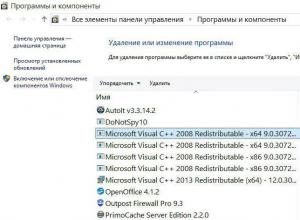
Microsoft Visual C Redistributable
Microsoft Visual C++ Redistributable – это один из тех пакетов, без которых на вашем компьютере не запустится большинство игр. Он содержит библиотеки, которые позволяют запуститься программам, в разработке которых была использована среда Microsoft Visual
Windows 8

Исследовательская работа "Куда девается соль, если растворить её в воде?
Для определения качественного состава неизвестного кристаллического вещества белого цвета к его раствору добавили раствор гидроксида калия. При этом образовался осадок. К другой части раствора исследуемого вещества добавили раствор нитрата бария. Наблюда
Компьютер

Мария новосад, как весенний ветер вдохновения Где учится маша новосад
Текст: Рената ХУСАИНОВА Кто она? Обычная девушка, которую легко можно потерять в толпе. Высокая, стройная и легкая, словно весенний вдохновляющий ветерок. Копна каштановых волос с переливами золотого под лучами солнца, широкая улыбка и камера в руках. Ка
Компьютер
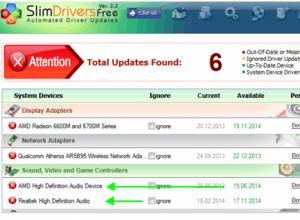
Почему нет звука на компьютере?
Каждый, наверное, сталкивался с такой проблемой, которая возникла у меня: слабый звук на ноутбуке. Если вы пользуетесь им только по работе, то, в принципе, вас это никак не смутит, но во время просмотра фильмов, общения в скайпе плохая слышимость очень ра
Windows 8

Samsung Z3 - Технические характеристики Wi-Fi - это технология, которая обеспечивает беспроводную связь для передачи данных на близкие расстояния между различными устройствам
Если верить последним слухам, то уже в наступающем 2018 году ассортимент имеющихся на рынке смартфонов топового уровня пополнится новым суперфлагманом от Samsung. Как сообщает сайт Science and Knowledge, новинка поступит в продажу под наименованием Galaxy
Компьютер

Lenovo P70 - Технические характеристики Технические характеристики lenovo p70
Информация о марке, модели и альтернативных названиях конкретного устройства, если таковые имеются. ДизайнИнформация о размерах и весе устройства, представленная в разных единицах измерения. Использованные материалы, предлагаемые цвета, сертификаты. Ширин
